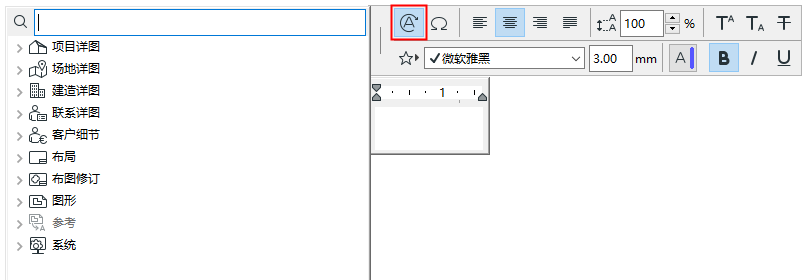
1。激活文本工具
2。在屏幕上点击, 格式面板和文本编辑器出现。
3。执行下列其中一个操作:
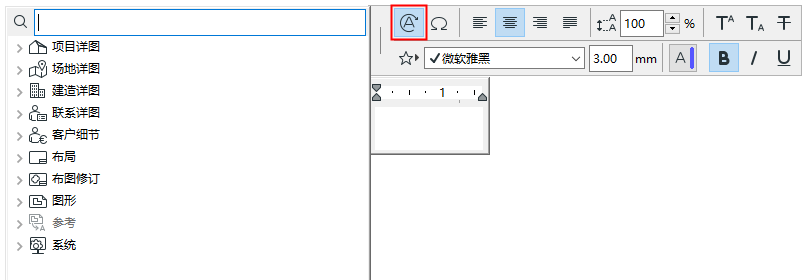
–右键单击文本编辑器内的插入点并从插入自动文本 等级菜单中选择合适的指令:
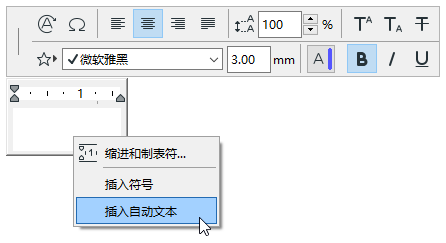
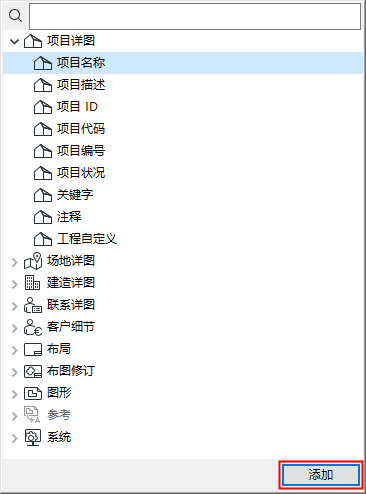
4。选择一个或多个自动文本项目。双击,或点击 添加 以将它们加入到文本编辑器。
如果信息已经是可用的,在选定后,适当的文本会出现在文本编辑器中。
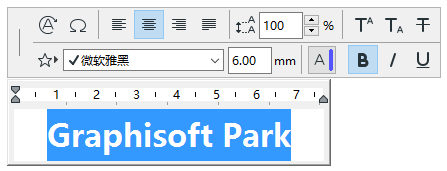
如果参考信息不可用,将看见占位符文本。
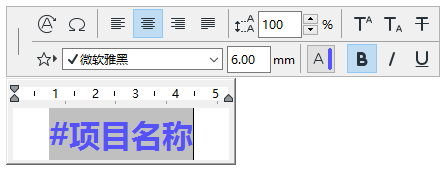
当缺少的信息变得可以使用的时候,占位符立即被相关数据更新。
可添加任何数量的自动文本,以及可在相同的文本块中键入附加的静态文本。
当前的文本设置将会被应用。要格式化一个文本块内的单独字符或文本部分,使用格式化面板和文本编辑器的控制项。
多个自动文本源:
特定于项目的信息,例如项目名称(不一定与文件名相同),建筑师的名称,传递集的日期或在文件>信息>项目信息对话框中输入的任何其他信息 。
见项目信息。
•布图特定信息,如布图的名或ID、子集的名称或ID、图册中的布图编号。
•包括名称、图形比例和图形的缩放因子的图形特定信息。
•来自特定图形(定义为的自动文本参考图形)的信息。
见自动参考图形。
•系统依赖信息(文件名、路径、创建和变更日期等等)。
当要添加GDL对象的脚本时,可以使用自动文本。
例如,如果使用放在样板布图的GDL对象类型标题块,可编辑标题块的脚本来显示项目的名称。
在GDL脚本窗口,文本编辑器界面(有其自动文本条目的列表)不可用,因此必须使用相应的格式代码。
对于用于GDL脚本的自动图文集关键字的列表,见自动文本关键字。